使用电脑管家进行BIOS或驱动安装/升级指导教程
来源:网络收集 点击: 时间:2024-03-05前排提示:在操作前请务必保持您的计算机有连接到互联网以及电源适配器。
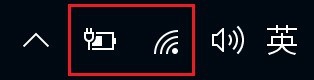
1.打开界面上的电脑管家,点击“我的电脑”,然后点击“驱动管理”。
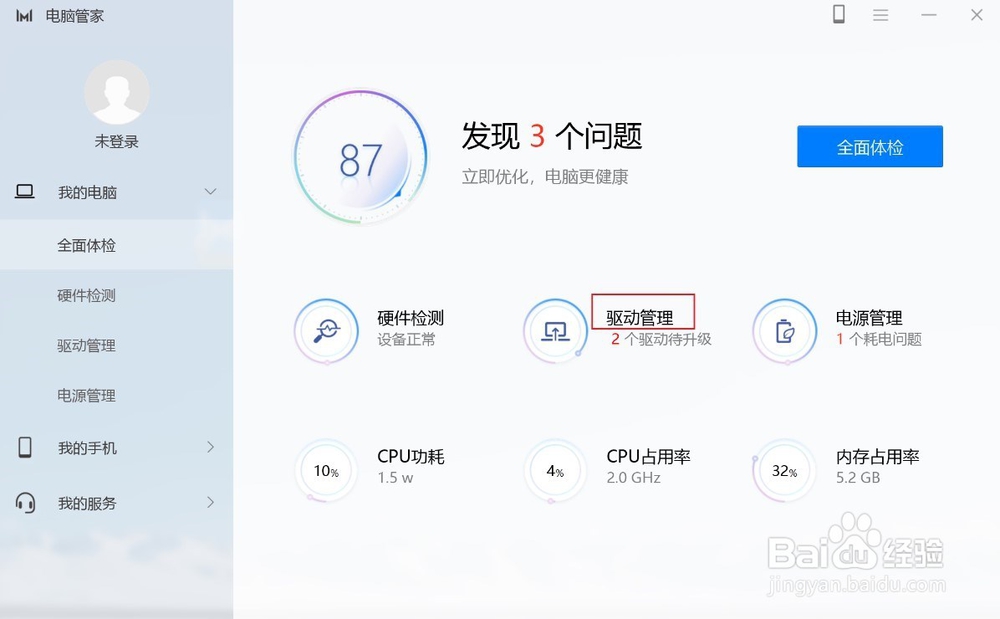
2.在驱动管理页面,点击“重新检测”或者“一键升级”,计算机在联网的情况下,电脑管家能读取到服务器上最新的驱动程序(如果您的驱动已经是最新的,就不会再提示需要更新了)。
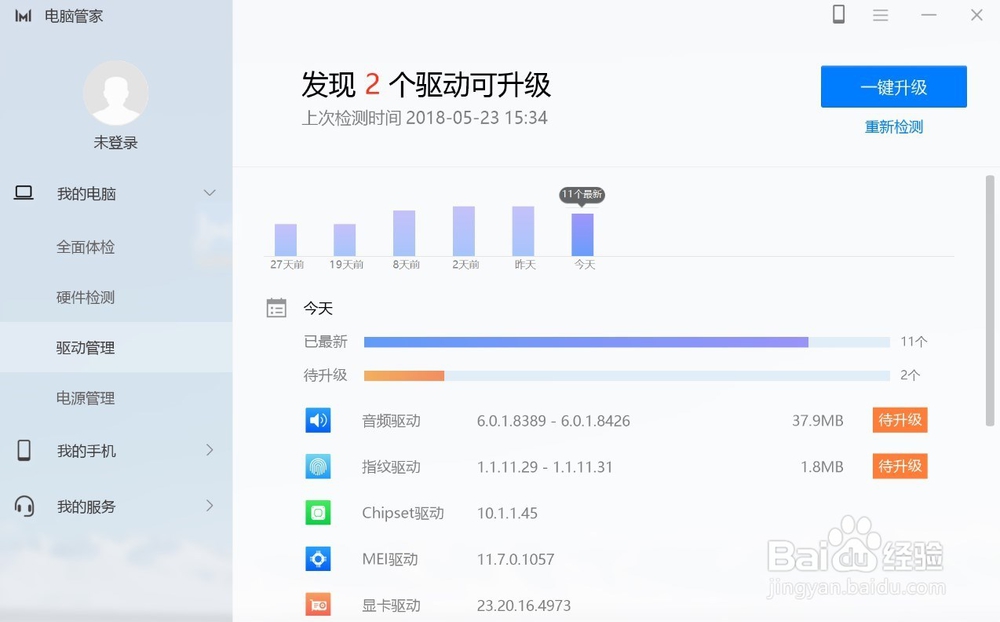
如果点击的是一键升级。
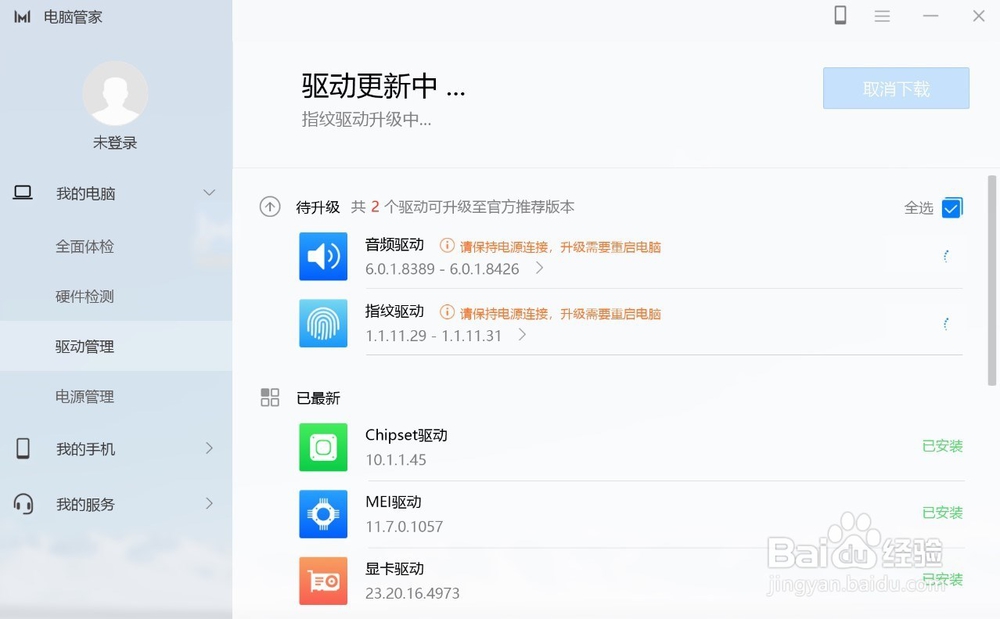
如果点击的是重新检测。
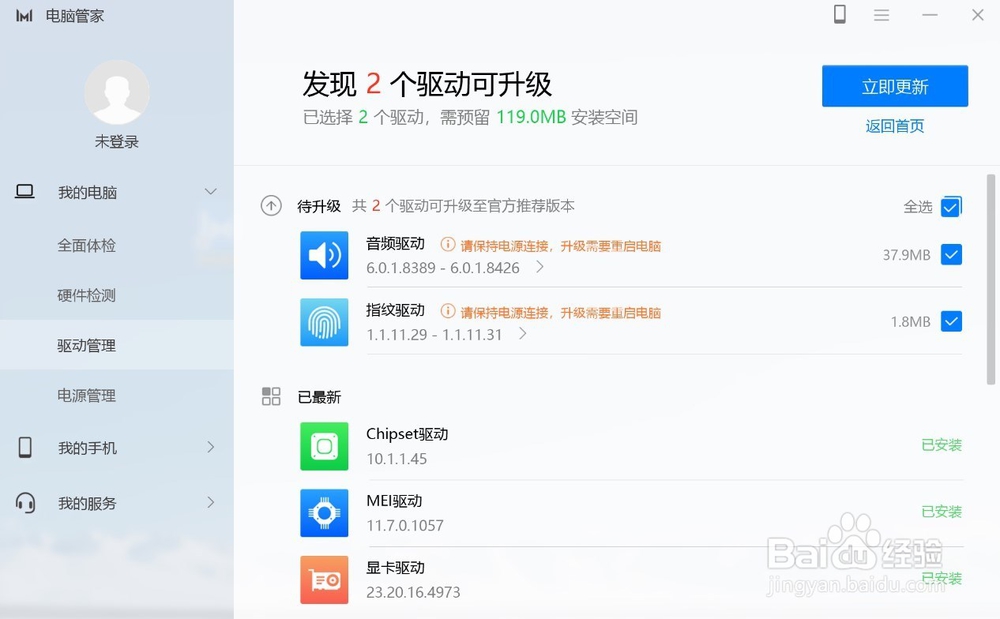
3.下载更新完并安装完成之后,电脑管家会有一个提示框,提示电脑重启,重启计算机后,保证BIOS和驱动更新生效。
注意:在重启电脑期间,请务必保持您的计算机有连接到电源适配器,避免因为电量低更新不成功。
重装系统后BIOS和驱动安装的操作步骤:前排提示:在操作前请务必保持您的计算机有连接到互联网以及电源适配器。
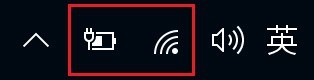
1.在电脑桌面上,查看是否有电脑管家,如存在电脑管家工具,直接执行步骤2;如果未发现电脑管家工具,前往华为官网(http://consumer.huawei.com/cn/support/pc/matebook-x-pro/)下载最新的华为管家安装包,解压后安装,安装完成后再执行后面的操作。
2.打开界面上的电脑管家,点击我的电脑,然后点击“驱动管理”。
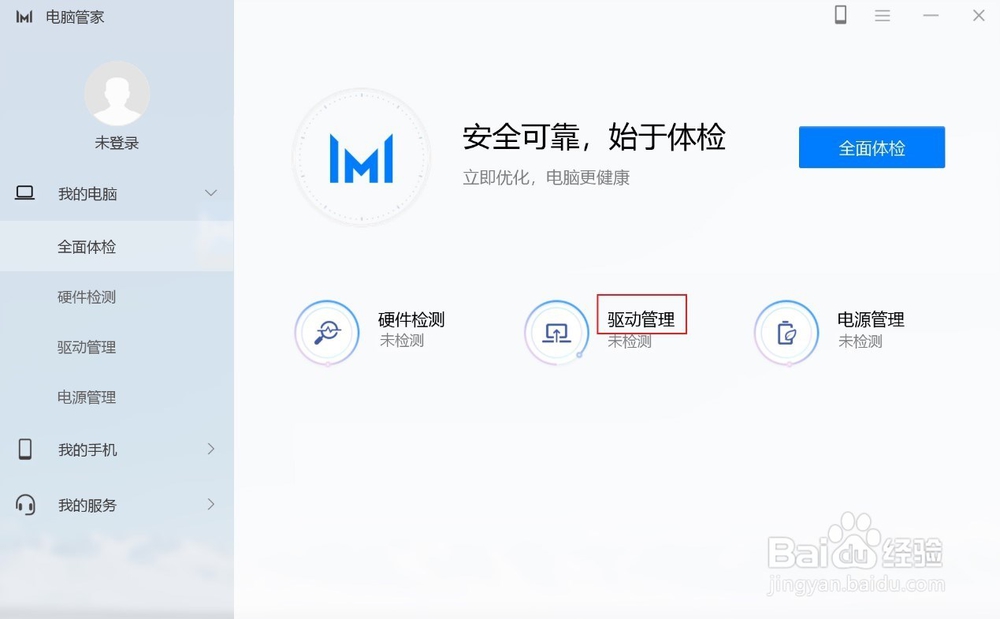
3.在驱动管理页面,点击“驱动检测”,计算机在联网的情况下,电脑管家自动适配重装系统需安装的驱动。
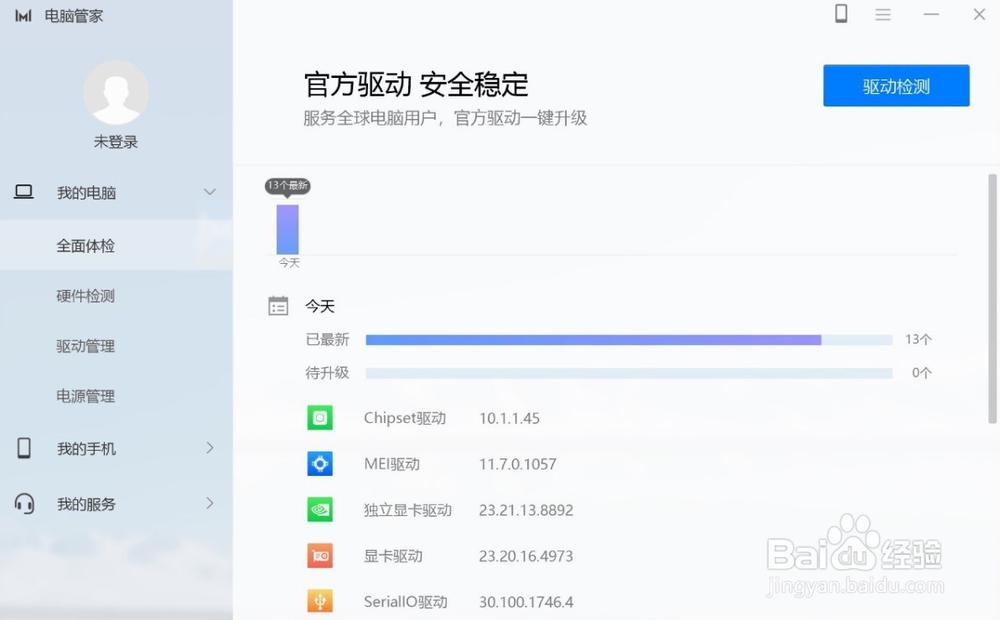
4.在驱动检测结果页面,勾选所有待升级的驱动,点击“立即更新”,完成驱动安装。
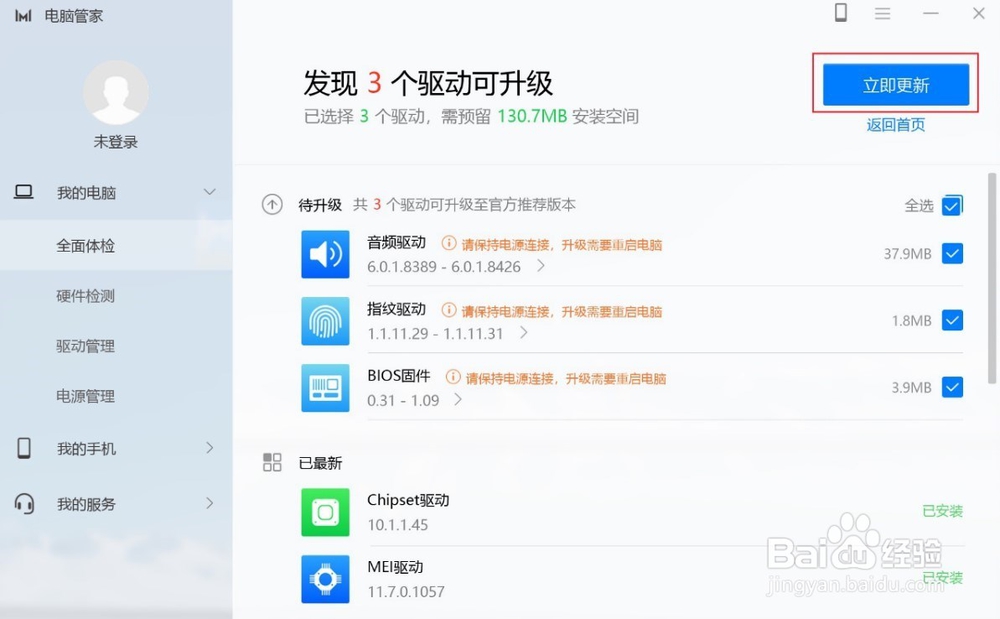
5.安装完成之后,电脑管家会有一个提示框,提示电脑重启,重启计算机后,保证驱动更新生效。
注意:在重启电脑期间,请务必保持您的计算机有连接到电源适配器,避免因为电量低更新不成功。
您也可以进入华为官网(http://consumer.huawei.com/cn/support/index.htm),输入产品名称并搜索,根据驱动名称下载安装驱动程序。
BIOS安装BIOS升级驱动安装驱动升级版权声明:
1、本文系转载,版权归原作者所有,旨在传递信息,不代表看本站的观点和立场。
2、本站仅提供信息发布平台,不承担相关法律责任。
3、若侵犯您的版权或隐私,请联系本站管理员删除。
4、文章链接:http://www.1haoku.cn/art_246672.html
 订阅
订阅